1、安装CH340驱动
本次安装CH340驱动以win10x64系统为例。如果已经安装CH340驱动的朋友可以忽略以下安装步骤。
1.1、安装CH340串口驱动
1.解压CH340压缩包Uart drive(CH340).zip,并且双击打开CH341SER.EXE程序
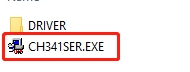
2.点击安装。
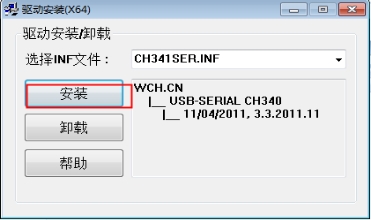
3.安装完成后会提示安装成功。
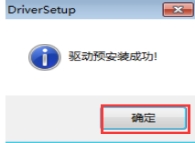
4.用Type-C数据线将K210开发板和电脑进行连接,然后依次右击桌面的 ‘此电脑’->‘属性’->‘设备管理器’->‘端口(COM和CPT)’,就会识别到相应的CH340端口。
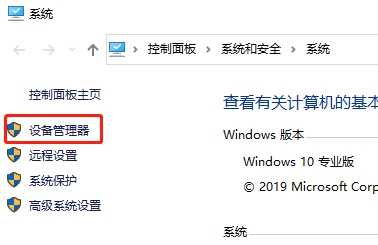
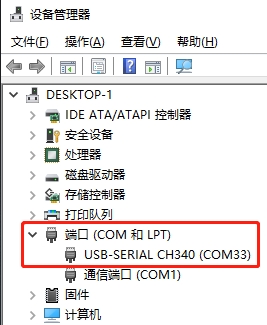
注:每台电脑的端口号都会不一样,只要是识别到了CH340就是我们需要的端口。
1.2、打开串口助手
1.打开资料中的串口助手软件(UartAssist),设置串口助手的参数,串口号选择K210开发板的串口号,波特率选择115200,校验位选择NONE,数据位选择8,停止位选择1,流控制选择NONE。最后点击‘打开’,点击后会打开串口助手,‘打开’变成了‘关闭’,并且图标黑色变成红色。
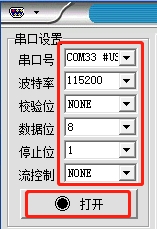
2.先在右下角把串口助手的界面放大,在串口助手底部此时的‘4.DTR’和‘7.RTS’默认是红色的,点击‘4.DTR’和‘7.RTS’,都设置为绿色,然后按一下K210开发板的复位键。如果K210开发板里面的固件没有打印信息,就不会显示内容。
